HTC Root方式
- 格式:wps
- 大小:23.00 KB
- 文档页数:2
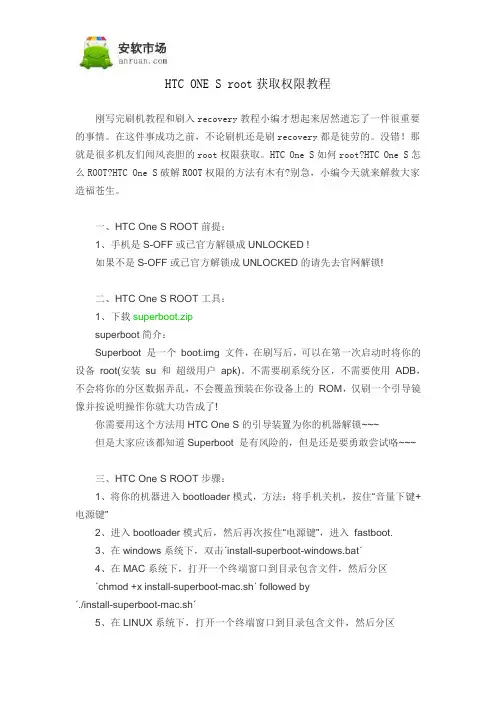
HTC ONE S root获取权限教程刚写完刷机教程和刷入recovery教程小编才想起来居然遗忘了一件很重要的事情。
在这件事成功之前,不论刷机还是刷recovery都是徒劳的。
没错!那就是很多机友们闻风丧胆的root权限获取。
HTC One S如何root?HTC One S怎么ROOT?HTC One S破解ROOT权限的方法有木有?别急,小编今天就来解救大家造福苍生。
一、HTC One S ROOT前提:1、手机是S-OFF或已官方解锁成UNLOCKED !如果不是S-OFF或已官方解锁成UNLOCKED的请先去官网解锁!二、HTC One S ROOT工具:1、下载superboot.zipsuperboot简介:Superboot 是一个boot.img 文件,在刷写后,可以在第一次启动时将你的设备root(安装su 和超级用户apk)。
不需要刷系统分区,不需要使用ADB,不会将你的分区数据弄乱,不会覆盖预装在你设备上的ROM,仅刷一个引导镜像并按说明操作你就大功告成了!你需要用这个方法用HTC One S的引导装置为你的机器解锁~~~但是大家应该都知道Superboot 是有风险的,但是还是要勇敢尝试咯~~~三、HTC One S ROOT步骤:1、将你的机器进入bootloader模式,方法:将手机关机,按住“音量下键+电源键”2、进入bootloader模式后,然后再次按住“电源键”,进入fastboot.3、在windows系统下,双击´install-superboot-windows.bat´4、在MAC系统下,打开一个终端窗口到目录包含文件,然后分区´chmod +x install-superboot-mac.sh´ followed by´./install-superboot-mac.sh´5、在LINUX系统下,打开一个终端窗口到目录包含文件,然后分区´chmod +x install-superboot-linux.sh´ followed by´./install-superboot-linux.sh´6、至此,ROOT完毕!7、手机上安装RE管理器,”挂载读写“后就可在system/app里删除系统自带的软件了!OK,HTC One S一键ROOT权限获取教程就此分享完了,不知道大家学会了木有啊?文章来源安软市场 /news/613.html。
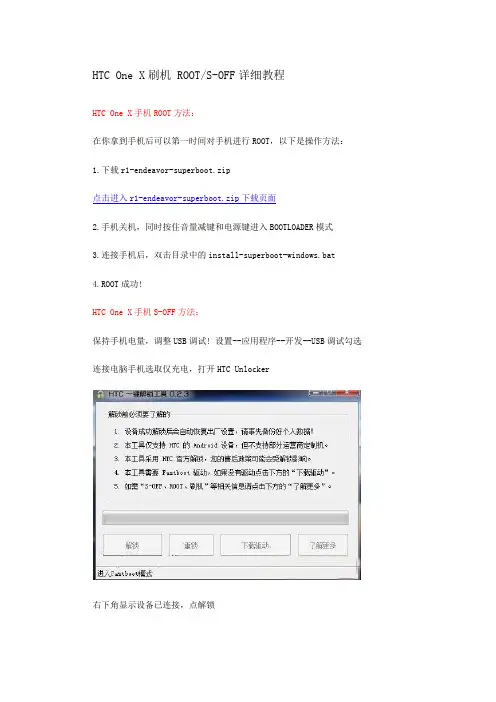
HTC One X刷机 ROOT/S-OFF详细教程
HTC One X手机ROOT方法:
在你拿到手机后可以第一时间对手机进行ROOT,以下是操作方法:1.下载r1-endeavor-superboot.zip
点击进入r1-endeavor-superboot.zip下载页面
2.手机关机,同时按住音量减键和电源键进入BOOTLOADER模式
3.连接手机后,双击目录中的install-superboot-windows.bat
4.ROOT成功!
HTC One X手机S-OFF方法:
保持手机电量,调整USB调试! 设置--应用程序--开发--USB调试勾选连接电脑手机选取仅充电,打开HTC Unlocker
右下角显示设备已连接,点解锁
手机进入FASTBOOT,从网络获取解锁文件
解锁成功,手机音量键选取Yes,电源键确定完成解锁
就这样,你的ONE X解锁成功!你们就可以随便刷喜欢的ROM了。
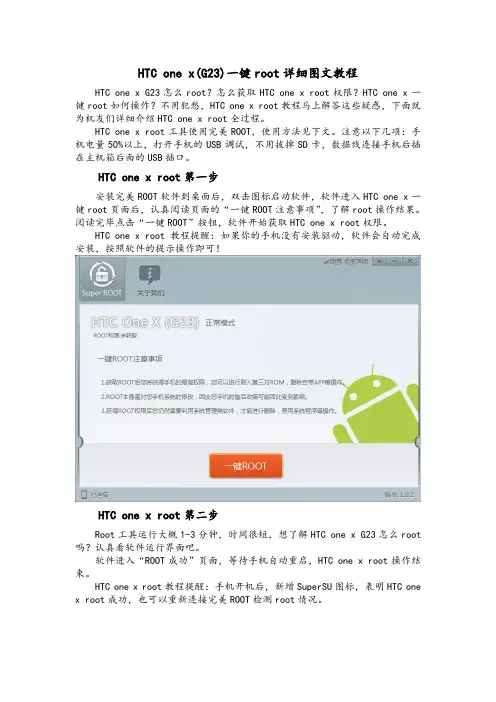
HTC one x(G23)一键root详细图文教程HTC one x G23怎么root?怎么获取HTC one x root权限?HTC one x一键root如何操作?不用犯愁,HTC one x root教程马上解答这些疑惑,下面就为机友们详细介绍HTC one x root全过程。
HTC one x root工具使用完美ROOT,使用方法见下文。
注意以下几项:手机电量50%以上,打开手机的USB调试,不用拔掉SD卡,数据线连接手机后插在主机箱后面的USB插口。
HTC one x root第一步安装完美ROOT软件到桌面后,双击图标启动软件,软件进入HTC one x 一键root页面后,认真阅读页面的“一键ROOT注意事项”,了解root操作结果。
阅读完毕点击“一键ROOT”按钮,软件开始获取HTC one x root权限。
HTC one x root教程提醒:如果你的手机没有安装驱动,软件会自动完成安装,按照软件的提示操作即可!HTC one x root第二步Root工具运行大概1-3分钟,时间很短,想了解HTC one x G23怎么root 吗?认真看软件运行界面吧。
软件进入“ROOT成功”页面,等待手机自动重启,HTC one x root操作结束。
HTC one x root教程提醒:手机开机后,新增SuperSU图标,表明HTC onex root成功,也可以重新连接完美ROOT检测root情况。
HTC one x root第三步HTC one x界面出现Superuser请求时点击“授权”选项,手动添加root权限!root操作结束后,机友们可以通过“ROOT成功”页面继续进行刷机、修复和解锁等操作,试试吧!现在机友们是不是已经了解HTC one x怎么root?打算获取HTC one x root权限,先做好root各项准备工作,安装软件,然后按照这篇HTC one x一键root教程使用完美ROOT软件,详细的root操作过程解说解除顾虑,完美root分分钟实现,就等大家来尝试喽!。
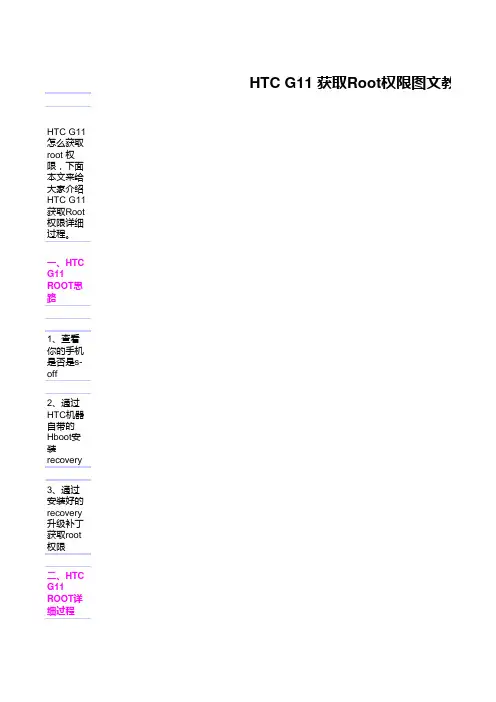
HTC G11 怎么获取root 权限,下面本文来给大家介绍HTC G11 获取Root 权限详细过程。
一、HTC G11 ROOT 思路1、查看你的手机是否是s-off 2、通过HTC 机器自带的Hboot 安装recovery 3、通过安装好的recovery升级补丁获取root 权限二、HTC G11 ROOT 详细过程1、查看手机是否解锁:取出电池再安回去 按音量-和电源键 会进入Hboot 界面,在界面的最上行显示你的手机是2、查看过是否解锁以后,在HBoot 界面下通过音量键上下键选择“FASTBOOT”即第一项,然后按一下电源键确认下载PG32IMG.zip与IS Root,放到内存卡的根目录下(即将这两个压缩包直接复制粘贴到手机内存卡里3、在关机状态下,按住手机“音量下”和“电源键”进入hboot 界面(HBOOT 界面有自动跳转过程会检查SD 卡里的更如果不能进HBOOT 界面,请按如下方法:先开机状态-设置-应用程序-快速启动(取消勾选项)再关机状态下,按住“音量下”和“电源键”(几秒钟HBoot 界面出来了)HTC G11 获取Root 权限图文教程4、界面跳转到等待提示是否更新recovery(此过程是自动进行的),然后手动按手机的“音量上”选择yes确定开始此更新过程很快,几秒钟就OK了,然后提示重新启动,按“电源键”重启正常进入系统。
进入系统后,将PG32IMG.zip删除或重命名。
(一定要删除或重命名,不然下一步ROOT的时候会出问题)5、然后测试能否进入已经刷好的recovery。
先再次重启进入hboot界面,然后按“音量下”选择Recovery,再按电a、用音量键选择“Install zip from sdcard”按电源键确认。
c、找到“IS_Root.zip”按电源键确认。
d、选择“Yes-Install IS_Root.zip”按电源键开始Root,过程很短几秒钟就OK了。
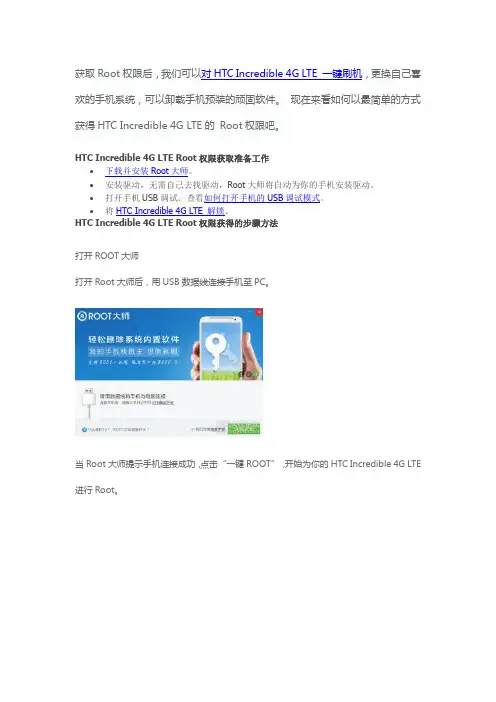
获取Root权限后,我们可以对HTC Incredible 4G LTE 一键刷机,更换自己喜欢的手机系统,可以卸载手机预装的顽固软件。
现在来看如何以最简单的方式获得HTC Incredible 4G LTE的Root权限吧。
HTC Incredible 4G LTE Root权限获取准备工作
∙下载并安装Root大师。
∙安装驱动,无需自己去找驱动,Root大师将自动为你的手机安装驱动。
∙打开手机USB调试。
查看如何打开手机的USB调试模式。
∙将HTC Incredible 4G LTE 解锁。
HTC Incredible 4G LTE Root权限获得的步骤方法
打开ROOT大师
打开Root大师后,用USB数据线连接手机至PC。
当Root大师提示手机连接成功,点击“一键ROOT”,开始为你的HTC Incredible 4G LTE 进行Root。
Root的过程将持续大约2-5分钟,在此过程中,不要拔掉手机数据线,不要对手机进行任何操作。
如何判断Root成功?有两种方式。
第一种为Root大师的界面提示,第二种为,如果你手机上出现了Root大师的图标,也表示你的HTC Incredible 4G LTE 已经获得了Root权限。
Root 完成,接下来你便可以对你的HTC Incredible 4G LTE 进行刷机,卸载顽固预装应用了。
如果希望在完成刷机或者预装程序卸载后解除Root权限,也可以通过PC端刷机大师中的工具Root大师进行一键解除HTC Incredible 4G LTE 的Root权限。
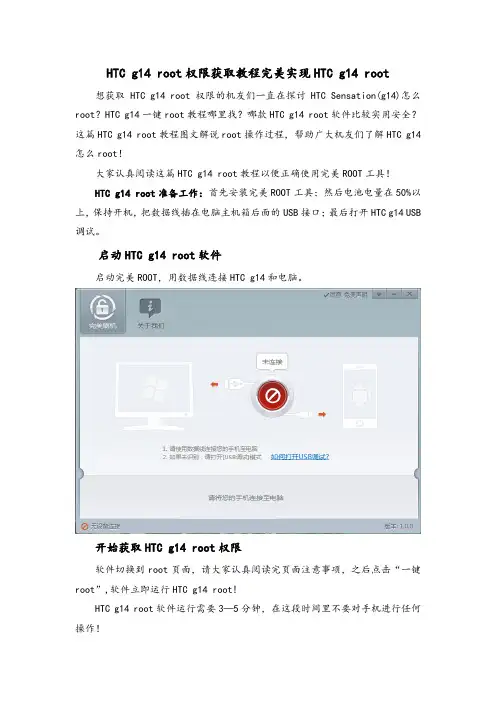
HTC g14 root权限获取教程完美实现HTC g14 root 想获取HTC g14 root权限的机友们一直在探讨HTC Sensation(g14)怎么root?HTC g14一键root教程哪里找?哪款HTC g14 root软件比较实用安全?这篇HTC g14 root教程图文解说root操作过程,帮助广大机友们了解HTC g14怎么root!
大家认真阅读这篇HTC g14 root教程以便正确使用完美ROOT工具!
HTC g14 root准备工作:首先安装完美ROOT工具;然后电池电量在50%以上,保持开机,把数据线插在电脑主机箱后面的USB接口;最后打开HTC g14 USB调试。
启动HTC g14 root软件
启动完美ROOT,用数据线连接HTC g14和电脑。
开始获取HTC g14 root权限
软件切换到root页面,请大家认真阅读完页面注意事项,之后点击“一键root”,
软件立即运行HTC g14 root!
HTC g14 root软件运行需要3—5分钟,在这段时间里不要对手机进行任何操作!
HTC g14一键root成功
软件完成HTC g14 root后页面如下图所示,请点击“完成”。
HTC g14 root 教程温馨提示:点击“完成”后耐心等待手机自动重启!
现在是不是已经对HTC g14(Sensation)怎么root已经有了了解?答案当然是肯定的!使用完美ROOT软件帮助你轻松获取HTC g14 root权限。
你需要做的仅仅是在认真阅读本HTC g14 root教程后,严格按照教程三步骤规范操作软
件,赶快来尝试HTC g14一键root,享受DIY手机系统的乐趣!。

HTC G18一键root权限获取图文教程刷入了recovery之后就应该给HTC G18获取ROOT权限了,只要具备了这两个条件以后刷机都不成问题。
那么HTC G18该怎么才能够取得ROOT权限呢?小编马上就回来为大家揭开这个神秘的谜底。
首先,手机要获取ROOT权限,需先解锁S-OFF。
(没有解锁的请在安软市场搜索“HTC通用解锁教程”)HTC G18 ROOT第1步:刷入recovery(已经刷入的童鞋可以跳过,流程不清晰的童鞋可以点击这里跳转)1、下载文件G18 PG58IMG.zip,改名为PG58IMG.zip,并复制到存储卡根目录。
2、取消手机快速启动(设置—电源—快速启动取消勾选),然后关闭手机。
3、按住音量下+电源键开机,进入HBOOT。
4、手机检测到PG58IMG.zip,询问是否升级。
5、按音量上选择Yes。
6、刷完重启。
7、去存储卡里删除PG58IMG.zipHTC G18 ROOT第2步:永久ROOT1、下载文件G18 ROOT.Zip并复制到内存卡根目录,取消手机快速启动并关机,按住音量下+电源键开机,进入手机的HBOOT界面。
2、选择RECOVERY,按开机键,这个时候会进入ClockworkMod Recoveryv5.0.0.8界面。
3、选择“install zip from sdcard”4、然后选择“Choose zip from sdcard”5、然后选择“ROOT.zip”6、然后选择“Yes - install "G14-ROOT.zip" 确认刷入即可进入刷机进程。
7、当出现"Install from sdcard complete"代表刷机结束,你可以返回Recovery主界面,选择"reboot system now"立即重启手机进入新系统。
8、OK,Root完毕。
PS:如发现recovery界面显示: E:can´t open/cache/recovery/command 可不予理会,属于正常现象至此,你的HTC G18已成功获取ROOT权限。
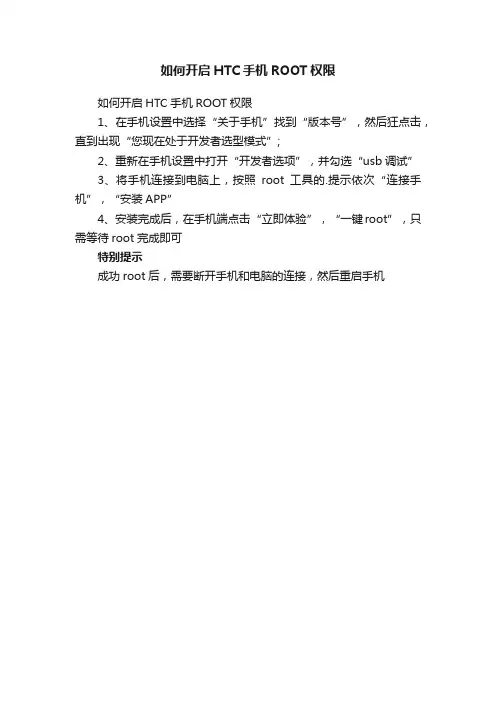
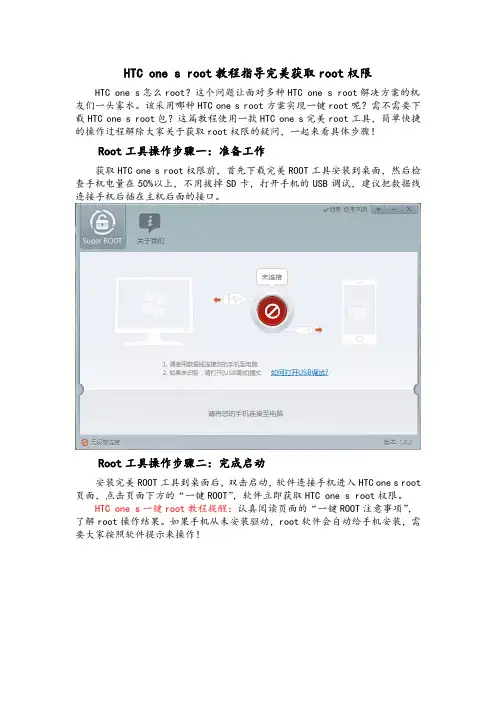
HTC one s root教程指导完美获取root权限HTC one s怎么root?这个问题让面对多种HTC one s root解决方案的机友们一头雾水。
该采用哪种HTC one s root方案实现一键root呢?需不需要下载HTC one s root包?这篇教程使用一款HTC one s完美root工具,简单快捷的操作过程解除大家关于获取root权限的疑问,一起来看具体步骤!Root工具操作步骤一:准备工作获取HTC one s root权限前,首先下载完美ROOT工具安装到桌面,然后检查手机电量在50%以上,不用拔掉SD卡,打开手机的USB调试,建议把数据线连接手机后插在主机后面的接口。
Root工具操作步骤二:完成启动安装完美ROOT工具到桌面后,双击启动,软件连接手机进入HTC one s root页面,点击页面下方的“一键ROOT”,软件立即获取HTC one s root权限。
HTC one s一键root教程提醒:认真阅读页面的“一键ROOT注意事项”,了解root操作结果。
如果手机从未安装驱动,root软件会自动给手机安装,需要大家按照软件提示来操作!Root工具操作步骤三:root成功完美ROOT工具切换为HTC one s“ROOT成功”页面,这时可以点击“完成”按钮,等待手机重启。
手机开机后,程序列表新增SuperSU,这是获取HTC one s root权限成功的标志。
HTC one s一键root教程提醒:如果手机界面出现Superuser请求,点击“授权”选项,手动添加HTC one s root权限!HTC one s root教程三大操作步骤小编解说完毕,看完这篇教程的机友一定觉得一键root操作真是简单至极,马上下载完美ROOT工具体验一下吧!HTC one s root权限获取成功后,如果出现root权限不完整的情况可以再次连接完美ROOT软件,选择“重新ROOT”功能多试几次就好!。
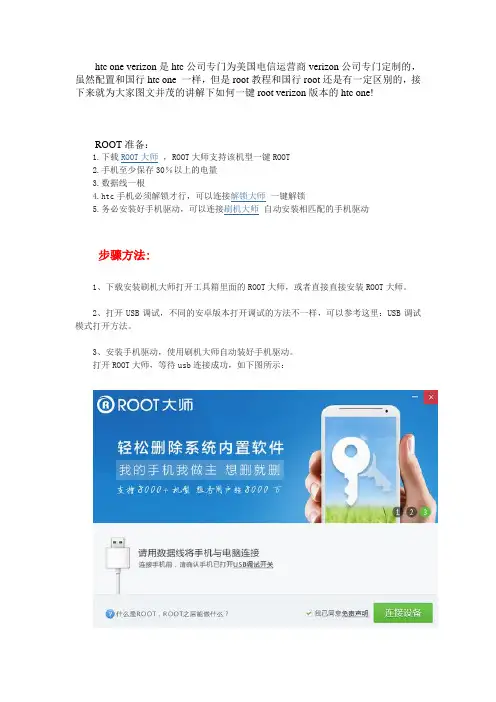
htc one verizon是htc公司专门为美国电信运营商verizon公司专门定制的,虽然配置和国行htc one 一样,但是root教程和国行root还是有一定区别的,接下来就为大家图文并茂的讲解下如何一键root verizon版本的htc one!
ROOT准备:
1.下载ROOT大师,ROOT大师支持该机型一键ROOT
2.手机至少保存30%以上的电量
3.数据线一根
4.htc手机必须解锁才行,可以连接解锁大师一键解锁
5.务必安装好手机驱动,可以连接刷机大师自动安装相匹配的手机驱动
步骤方法:
1、下载安装刷机大师打开工具箱里面的ROOT大师,或者直接直接安装ROOT大师。
2、打开USB调试,不同的安卓版本打开调试的方法不一样,可以参考这里:USB调试模式打开方法。
3、安装手机驱动,使用刷机大师自动装好手机驱动。
打开ROOT大师,等待usb连接成功,如下图所示:
手机成功连接后,点击“一键ROOT”开始ROOT!
4、出现下图界面,请耐心等待ROOT完成~
一般不超过5分钟,就会显示“ROOT权限已获取”,查看手机上多了一个root大师手机版软件就表示手机已经成功ROOT了,想ROOT的用户快自己试试吧。
5、root后可以做什么呢?
刷机大师开发了智能卸载内置软件功能,也删除那些可恶的系统预装软件了,不用担心卸载软件导致系统问题~。
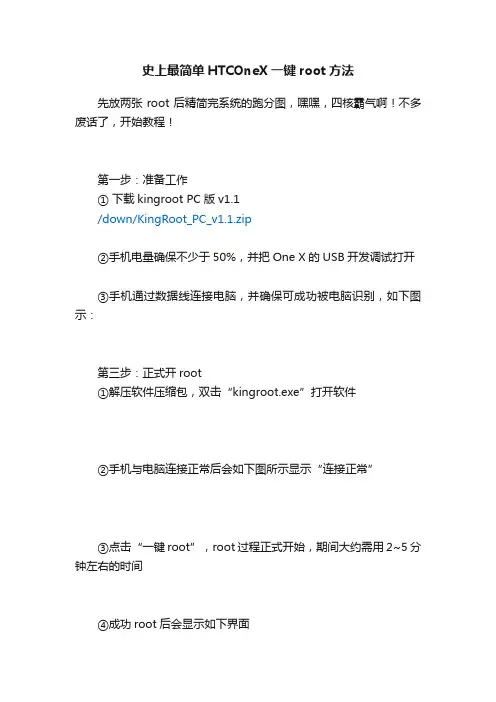
史上最简单HTCOneX一键root方法
先放两张root后精简完系统的跑分图,嘿嘿,四核霸气啊!不多废话了,开始教程!
第一步:准备工作
① 下载kingroot PC版v1.1
/down/KingRoot_PC_v1.1.zip
②手机电量确保不少于50%,并把One X的USB开发调试打开
③手机通过数据线连接电脑,并确保可成功被电脑识别,如下图示:
第三步:正式开root
①解压软件压缩包,双击“kingroot.exe”打开软件
②手机与电脑连接正常后会如下图所示显示“连接正常”
③点击“一键root”,root过程正式开始,期间大约需用2~5分钟左右的时间
④成功root后会显示如下界面
此时整个Root过程完成,点击“退出Kingroot”即可!爽去吧!。
HTC Incredible S(g11)一键Root教程今天小编为大家分享HTC g11 一键Root获取权限教程一篇。
有兴趣的朋友,无论您是否接触过Root相关知识都可以进来看这篇分享教程!HTC g11一键Root教程具体操作步骤如下。
在您为g11获取Root权限之前,要先到完美刷机官方网站下载完美刷机实用工具。
Root操作第一步:连接好G11手机设备连上数据线打开完美刷机界面,一切准备就绪后,就用鼠标点击一键Root按钮为HTC g11 一键Root。
连接手机设备Root操作第二步:HTC Incredible S一键Root模式首先会看到两条Root前的注意事项,注意事项提示您是否继续Root获取权限。
确认过后,就用鼠标点击一键Root按钮为自己的手机一键Root获取权限了。
进入一键RootRoot操作第三步:HTC G11一键Root进行中此过程不要对手机做任何的操作,若是不小心的话可能会出现一系列的错误,建议您该过程中耐心地等待Root成功完成。
当完成按钮变成可点击的绿色时,就完成Incredible S Root了。
正在一键RootRoot操作第四步:g11一键Root成功看到百分数为100%时就成功了,可关闭软件。
在手机桌面会看到多出一个SuperSU的图标,这就证明成功获取到G11的最高权限了。
一键Root成功分享的这篇HTC g11 一键Root教程就为朋友们介绍到这里了,无论你是否为手机Root过,只要看了此HTC Incredible S一键Root教程,就会有所收获。
在此预祝您成功获取到手机的Root权限。
想要获取到HTC g11 Root权限的朋友们,速速进来阅读此篇分享教程吧!。
HTC G12 获取root权限教程HTC G12官方原生的ROM里面基本都携带了大量内置软件,我们不需要但是也不能通过普通途径去卸载。
要卸载系统应用我们必须取得手机的最高用户权限(ROOT权限),那么HTC G12要怎么取得root权限呢?小编马上就为大家揭开这个神秘的时刻。
一、准备工作1、首先需要确保 HTC G12 已经解锁(S-OFF)。
2、其次确保已经成功刷入Recovery。
3、下载Superuser.zip,无需解压复制到 SD 卡根目录。
二、安装Superuser1、手机关机,同时按住音量减+电源键进入HBOOT 界面,利用音量键(↑↓)移动到 RECOVERY,按电源键确认进入。
若之前的 Recovery 安装成功,此处手机会有震动提示,并顺利进入 Recovery。
根据安装的 Recovery 版本不同,界面也会有所不同,这里显示:2、用音量键(↑↓)选择 Install zip from sdcard,从 SD 卡选择并安装zip 包,按电源键确认,再选择 Choose zip from sdcard,在 SD 卡中找到Superuser v3.0 Final signed.zip,如图3、找到该文件后,按电源键,确认安装 Yes – Install Superuser v3.0 Final signed.zip,稍作等待,提示安装完成,Install from sdcard complete。
4、最后选择 +++++Go Back+++++,回到主菜单,再选择 Reboot system now,即可重启手机。
5、进入系统后,在所有程序(All apps)列表里,发现多了个超级用户(Superuser),至此Root成功。
文章来源安软市场 /news/856.html。
HTC one root教程一键获取HTC one root权限HTC one root权限获取如何实现呢?新机到手后很多机友都会思考这个问题。
网上对HTC one root的介绍还不是很多,为此小编根据亲测经历总结成这篇完整的root教程解你燃眉之急,root权限获取的步骤和使用的软件都有详细介绍。
参考这篇HTC one root教程,机友们只需四步,轻松实现一键root,一起看看吧!HTC one root准备工作:首先HTC one保持开机,电池电量在50%以上,建议把数据线插在电脑主机箱后面的USB接口,打开手机USB调试,然后安装完美刷机作为HTC one root软件。
启动HTC one root软件双击软件图标启动软件,数据线连接HTC one和电脑,确认软件已经与手机成功连接后切换到软件“一键root”页面。
开始HTC one root切换到root页面后,阅读“注意事项”,点击“一键root”,软件立即运行HTC one root权限获取!本步骤需要3—5分钟,在这段时间里不要对手机进行任何额外操作,比如移动,触碰!成功获取HTC one root权限HTC one 一键root工作结束,软件切换为root成功页面,现在点击“完成”,耐心等待手机自动重启,同样不需要任何额外操作!HTC one root成功后,手机应用程序列表会出现SuperSU的图标,HTC one 一键root教程到此结束!完美刷机是HTC one root的必备工具,马上安装,其使用过程中要注意的问题都有详细说明,严格按照root教程的四步骤来就能成功实现HTC one root 权限获取,HTC其他机型也可照此步骤来操作。
相信大家现在对HTC one一键root有了清楚的认识,那么就请做好准备工作,启动软件,尝试一下吧!。
HTC One S一键root教程
HTC One S一键root方法有木有?就在今天分享root获取权限的相关信息。
主要以one S一键root教程为例!定会让机油们受益匪浅!
ROOT步骤一:连接好HTC One S设备
找到一根安全可靠的数据线连接上手机与电脑,再打开完美刷机软件实用工具界面让软件连接上手机设备。
实用工具界面左上角一键Root按钮就是快捷键了。
连接设备
ROOT步骤二:HTC one S root前提示内容
鼠标点击一键Root按钮进入一键Root模式,首先会提示您Root的注意事项,务必要认真对待ROOT,认真阅读注意事项后,依旧确认Root就请点击一键Root按钮开始为Htc One S 一键Root了。
进入一键ROOT
ROOT步骤三:One S一键Root进行中
正在为您的One S一键Root,在ROOT过程中请不要强行对手机进行操作,更加不可强行关
闭软件,这样导致错误出现致使ROOT失败。
只要安心等待软件运行直至完成便可。
正在一键ROOT
ROOT步骤四:HTC One S一键Root成功
已经成功完成了One S一键Root了,点击完成按钮并关闭软件。
一键ROOT成功
HTC One S一键root方法就介绍到这里了,这四个步骤步步惊心,需认真对待,请认真阅读后再对自己的手机进行一键Root。
学会Root之后,就可以获取到手机的Root权限进而做自己手机的主人公了。
想装软件就装软件,想删软件也就随你自己了!。
HTC G11-Incredible S超详细root图文教程该教程亲测可以成功,ROOT之前要保证你的手机已经解了锁要ROOT要两步走。
第一:要先刷V3.2.0.0的recovery1. 下载资源1,不用解压,请改名"PG32IMG.zip"复制到sd卡根目录,然后关机状态下按住音量下键和电源键自动进入hboot界面(此时会自动检查SD卡里的更新文件)---------------------不能进HBOOT界面的先按如下方法设置先开机状态2.2版本设置->应用程序->快速启动(取消勾选)2.3版本设置->电源->快速启动(取消勾选)再关机状态-按住音量下键和电源键,等待几秒钟我们熟悉的HBoot界面就出来了2、此时界面跳转到等待提示是否更新recovery(此过程是自动进行的)用音量上键<vol-up>确定更新3、此更新过程很快几秒钟就OK了,然后提示重新启动,按电源键重启正常进入系统。
进入系统后,将PG32IMG.zip删除或重命名。
测试进入刚刷好的recovery(再次进入hboot界面,用音量下键选择Recovery,再按电源键确认就进入Recovery界面了)OK,至此刷recovery完成!--------------------------------------------------------------------------------------------------------------------------------- 接下来就要ROOT了首先下载资源2改名"IS_Root.zip"放到卡根目录,之前SD卡里的"PG32IMG.zip"文件必须先删除或者放到其他文件夹里。
1、关机扣电池后重装,按住音量下和电源键,然后松开电源键,音量键下不放,进入hboot 界面,然后用音量下键选择RECOVERY 按电源键确定进入。
HTC G13 root超简单方法图文教程HTC G13(HTC Wildfire S)以其机身小巧,硬件强大俘获了不少年轻朋友的心。
很多朋友买了机器后上手很快,反响一片大好。
但HTC G13系统自带文件多,软件自启动耗流量的问题也困扰到不少人,要删除系统自带文件就必须获得ROOT权限。
以下为HTC G13获取ROOT权限,具体步骤请往下看。
HTC G13 获取ROOT权限:步骤1、HTC G13要获取ROOT权限之前,必须先要下载一个ROOT 的文件包,覆盖手机里面原有的ROOT文件,另外还必须下载一个升级Recovery的包。
这两个文件我都已经打包了,点击下载RecoveryRoot.rar。
也可百度或google搜索一下RecoveryRoot,都有的。
步骤2、下载RecoveryRoot.rar后,解压缩,得到两个文件:PG76IMG.zip和Root.zip,这两个文件不需要再解压并且文件名也不能改动,切记!步骤3、准备一张空白的SD卡,把下载好的PG76IMG.zip复制到SD卡的根目录。
步骤4、拿起手机HTC G13,同时按住“音量下”键和手机“开机键”,进入HBoot界面,如下图所示:步骤5、等待读卡后,在手机屏幕下方出现的两行红色字幕的选项,我们根据提示按“音量上”键,选择YES。
步骤6、Recovery升级完毕后,会出现Recovery - OK的提示,然后再次根据提示,按电源键重新启动手机;如下图示:步骤7、接下来把SD卡格式化,再把Root.zip压缩包拷贝到SD 卡的根目录中。
重复上面步骤4~6的操作,即按住“音量下”键和手机“开机键”,继续进入Recovery。
如图所示:步骤8、然后在手机中选择install zip from sdcard,下一步接着选择choose zip rom sdcard,接着选择root.zip,最后按电源键确认即可。
步骤9、重启HTC G13,进入系统后,如果在菜单中出现骷髅头图标“授权管理”,就说明已经root成功了。
本帖最后由艾芮于2011-12-8 21:30 编辑
见到许多同学还在问G13怎么获取ROOT权限,所以在这里发个帖子介绍下!
前提:S-OFF,S-ON的同学对不住了,请绕道!
1.先刷入第三方RECOVER Y!
本帖隐藏的内容
PG76IMG.zip(3.5 MB, 下载次数: 5313) (3.5M)
(1).将下载到的PG76IMG.zip文件放入SD卡根目录下之后断开数据线
(2).手机拔电池再装上(或者在设置——电源——关闭快速启动后关机,此时要注意这样一种情况,就是虽屏幕黑了,但是其实还是有亮度的,和真正断电不同,必须多等一会直到彻底关机,等屏幕彻底暗了,才可以进行下一步)
(3).关机状态下按住音量下键和顶部电源键不松,直到出现HBOOT界面
(4).稍等即会出现下图的自动扫描
(5).扫描后会有更新提示
(6).音量键上选择确定
(7).稍等即刷新recovery完成
(8).按提示按电源键重启即可
(9).重启后删除PG76IMG.zip才可以进行刷ROOT的操作
2.用RECOVER Y刷如ROOT.zip!(请下载附件)
(1).关机后,同时按住音量减少键和电源键,进入HBOOT,音量键选recovery,用电源键确认,进入recovery 主界面
(2).利用音量键选择第五项:install zip form sdcard,用电源键确定
(3).选择第二项:choose zip from sdcard 并确认,再在选项中找到root.zip确认,在众多NO中选择YES,再确认一次即开始刷入ROOT
(4).画面出现FINISHED就是成功了!
本帖隐藏的内容
root.zip(874.03 KB, 下载次数: 2884)
(874.03 KB)
有的同学刷入了ROOT.zip,但还是删除不了自带软件,这里提示一下,ROOT成功后,下载一个钛备份或者RE管理器,才可以删除系统软件。
钛备份进入选择备份和还原就可以卸载了,RE管理器则是选择挂载模式为“读写”(如果是“读”,那也删除不了),然后进入system/app文件夹下删除!!!
刷机有风险,最后祝大家刷机愉快!。